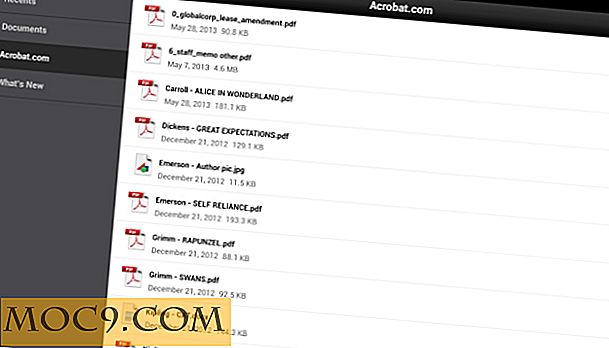Så enkelt kan du konfigurera tredje part DNS på Linux
Är du en Linux-användare? Vill du prova en alternativ DNS-tjänst men är osäker på hur man gör det? Oroa dig inte! I den här handledningen går vi över hur du ändrar DNS-inställningarna i Linux via en nätverkshanterare. Dessutom ska vi redogöra för varför det är bättre att byta hela routern i stället för att bara göra det på enskilda datorer manuellt.
Är du osäker på vad en "alternativ DNS" -tjänst är? Kolla in den här artikeln som beskriver i detalj varför dessa tjänster finns och varför användarna starkt bör överväga att använda dem!
Lägga till alternativa DNS-servrar på Linux
Börja med att klicka på alternativet "Ändra anslutningar". Eftersom varje Linux-distribution och skrivbordsmiljö är annorlunda måste du hitta den här inställningen själv. En bra tumregel är att hitta "WiFi-ikonen" och högerklicka på den. Om du använder en trådbunden anslutning högerklickar du på det här alternativet istället.

Inne i området "Redigera anslutningar" välj den huvudsakliga Internetanslutningen som används. Om det här är ett WiFi-nätverk, välj det och klicka på "Redigera". Gör samma sak för en Ethernet-anslutning.
Obs! Du kan behöva tillämpa dessa DNS-inställningar för varje WiFi-nätverk du är ansluten till.
Sök "IPv4-inställningar", sedan "Metod". I rullgardinsmenyn väljer du endast "Automatiska (DHCP) -adresser". Därefter anger du i de "DNS-servrar" de önskade IP-adresserna för server som ska användas. Separera dem med kommatecken och välj sedan spara.

Varför ska du göra det på routernivå istället
Även om du konfigurerar tredjeparts DNS-servrar i Linux, är det meningsfullt i vissa fall (när användaren inte har någon kontroll över nätverkshårdvaran), så borde det inte vara det viktigaste sättet att använda DNS-servrar på enheter. Att gå till varje Linux-maskin för att ändra DNS-inställningarna är tråkig, för att inte tala om det är väldigt lätt att glömma att lägga till dessa servrar.
Därför är det bäst att logga in på routern i ditt nätverk. titta och hitta DNS-inställningarna. Självfallet har varje hemrouter (trådlöst och annars) väldigt olika användargränssnitt, så det är tråkigt att göra en handledning avsedd för att göra detta.
Logga in på routerns webbgränssnittskonsol genom att besöka http://192.168.1.1 (eller vad det än är, vissa är olika) och hitta DNS-inställningarna. När du funnit det, lägg till en av de tredje partens DNS-tjänster som nämns i den här artikeln här. När du har lagt till, använd inställningarna och starta om routern.
Fördelen med den här metoden är att oavsett vilken enhet som har tillgång till ditt nätverk, kommer det att använda tredjeparts DNS-servrar. För att återställa ändringarna, ta bort ändringarna och starta om routern.
Slutsats
Även om Linux har ett mycket dåligt rykte för att vara "mindre än användarvänligt", kommer många att bli förvånad över att hitta hur lätt det är att ändra avancerade nätverksinställningar. Inställningar som "vilka domännamnsservrar som ska användas" och även många andra är otroligt lätta att tweak på Linux. Eftersom internetleverantörernas avsikt blir muddled hoppas jag att fler användare kommer att omfamna alternativa DNS-tjänster.